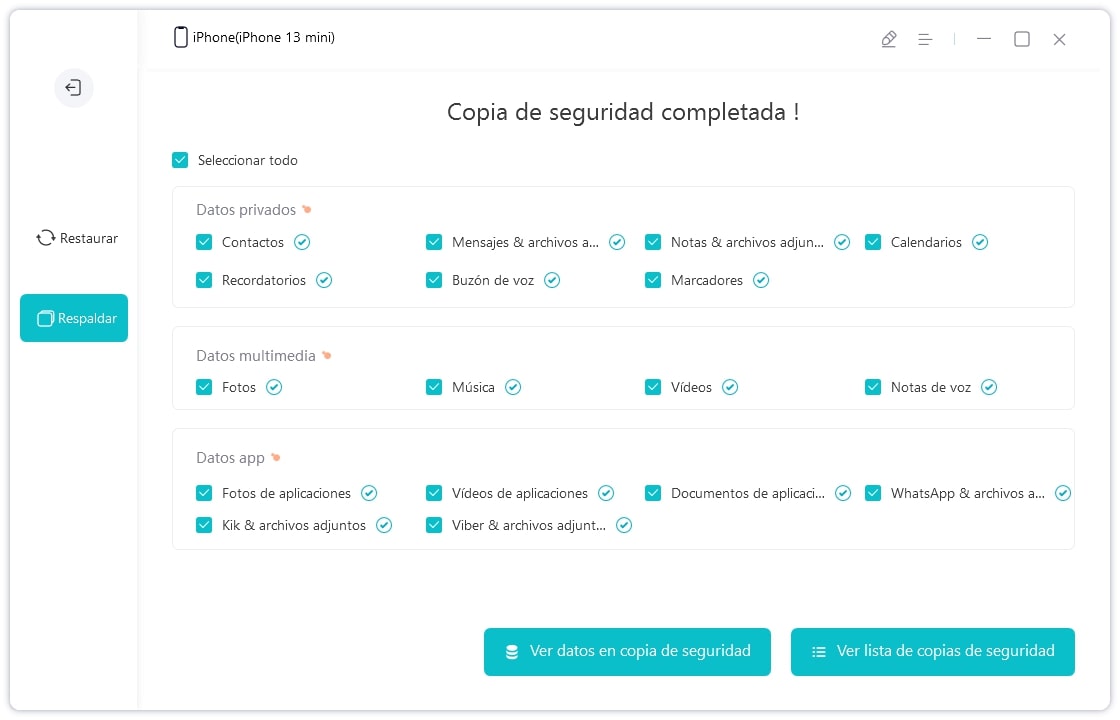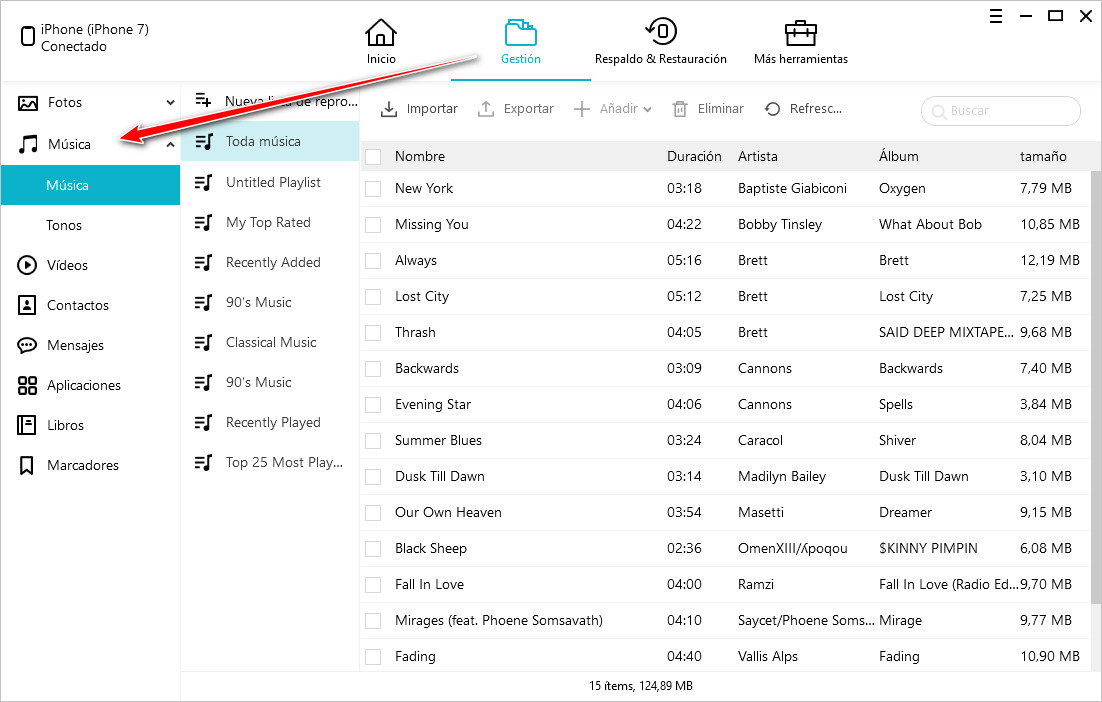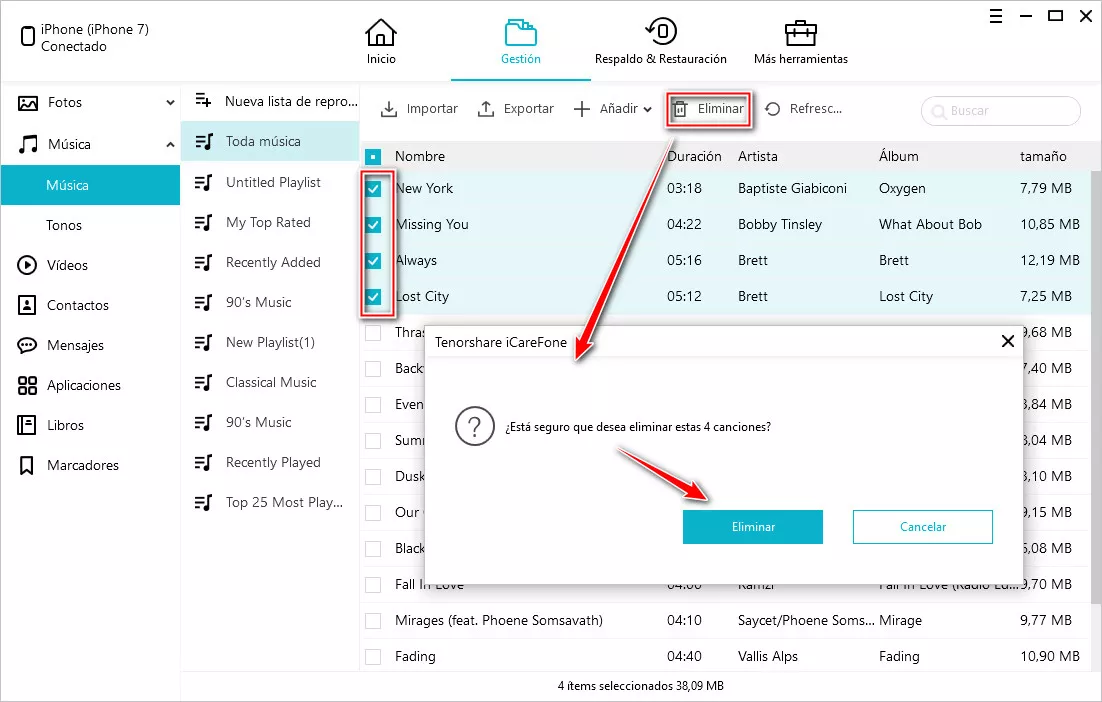Cómo liberar espacio del iPhone antes de actualizar a iOS 18/17/16
Actualizar iOS 18/17/16 es todo un tema que debe ser tratado como tal, no es algo que deberías plantearte y solucionarlo de la noche a la mañana. Verás, la gran actualización de iOS 18/17/16 trae consigo muchas características nuevas, pero los problemas siempre están ahí, y como todo, es mejor anteponerse a ellos.
Por ejemplo, cuánto ocupa iOS 18? Es común comenzar la instalación y luego darnos cuenta de que no tenemos suficiente espacio, entonces, ¿Qué pasa? El teléfono queda lento, inutilizable por un momento y comienzan los dolores de cabeza. En este artículo, veremos todo acerca de cómo liberar espacio de un iPhone antes de realizar la actualización más importante de todas actualmente.
- ¿La actualización de su iPhone ocupa espacio de almacenamiento?
- ¿Cómo se libera espacio antes de actualizar a iOS 18/17/16?
¿La actualización de su iPhone ocupa espacio de almacenamiento?
Lo primero que todos se preguntan es si la actualización de iOS 18/17/16 ocupa espacio de almacenamiento, y la respuesta rápida es que sí, y mucho. Resulta que necesitas descargar el archivo para la actualización, y aunque esto se hace en segundo plano sin que lo sepamos, ¡Allí está! Y si no tienes espacio de almacenamiento suficiente, simplemente nunca se instalará. Entonces, respondamos a las preguntas comunes acerca de este tema.
¿Cuánto espacio ocupa iOS 18/17/16?
Bien, la nueva versión de iOS 18/17/16, ocupa diferente espacio de almacenamiento dependiendo del dispositivo en el que sea instalado. Sin embargo, en promedio, puedes esperar que tenga un tamaño aproximado de 5 GB, aunque lo recomendable es tener disponible siempre al menos entre 5 y 17 GB para que todo el proceso fluya sin problemas.
¿Por qué iOS 18/17/16 tarda tanto en instalarse?
Si la actualización de iOS 18/17/16 demora mucho en instalarse en tu dispositivo, es probable que estés teniendo algún problema con la conexión, con el almacenamiento o simplemente de compatibilidad. No te preocupes, estos problemas pueden solucionarse y generalmente se hace solo, ¡Debes esperar un momento! Si aunque no se puede actualizar iOS 18/17/16, debes hacer clic en el enlace para ver más posibilidades y soluciones.
¿Cómo se libera espacio antes de actualizar a iOS 18/17/16?
Muy bien, entonces está claro que necesitamos al menos 8 GB disponibles en nuestro dispositivo antes de intentar realizar una actualización hacia iOS 18/17/16, ¿Verdad? Bueno, entonces la pregunta es algo diferente ahora: ¿Cómo liberar espacio antes de actualizar iOS 18/17/16? Bueno, aquí traemos los mejores tres métodos que puedes utilizar para liberar espacio en iPhone.
Eliminar archivos que no se utilizan.
Lo primero es básico, simplemente eliminar archivos, videos, fotografías, audios, y todo lo que sea poco útil para tí y no lo necesites más. Como nuestros dispositivos móviles los llevamos encima siempre, es normal que se llene de contenido basura que no necesitamos exactamente, ¡Debemos eliminarlo! Para ello, podremos hacer uso del administrador de archivos, de esta forma:
- Ingresar a “Ajustes” > “General” > “Almacenamiento del iPhone”.
- Ahora, veremos las aplicaciones y también apartados que más ocupan espacio.
- Simplemente ingresamos a los que queremos limpiar, y comenzamos a eliminar todo lo que sea innecesario.
Borrar datos innecesarios y realizar un respaldo con iCareFone.
Por otro lado, si no quieres tomarte el trabajo de eliminar archivo por archivo, y mejor eres de las personas que les interesa hacer las cuestiones lo más eficientemente posible, también puedes crear una copia de seguridad de respaldo con iCareFone, entonces no necesitarás eliminar nada, pues siempre tendrás el respaldo por si necesitas algo.
iCareFone es un software de gestión de dispositivos iPhone muy completo, que incluye la función de crear copias de seguridad especializadas y seleccionando el tipo de archivo especial para lo que estás necesitando. Sigue estos pasos para crear un respaldo con iCareFone, aunque puedes visitar la guía detallada aquí:
- Descargar e instalar iCareFone desde la web oficial o pulsando el botón de abajo, asegúrate de descargar la versión para Windows o para Mac, según necesites en tu caso.
- Conecta el dispositivo iPhone al ordenador y, una vez detectado, verás algunas opciones. Selecciona la opción “Respaldo y restauración”.

- Elige el tipo de archivos que quieres respaldar. Te recomendamos seleccionar todos, aunque puedes omitir los que quieras eliminar. Luego, pulsa sobre “Realizar copia”.

- Luego de unos minutos, estará finalizada la copia de seguridad y podrás regresar a ella cuando lo necesites.

- Seleccione Gestión en la pantalla inicia.

- Haz clic en "Eliminar" después de seleccionar los archivos que no sean necesarios.

Limpiar el caché y datos de las aplicaciones.
Si no quieres eliminar las aplicaciones poco utilizadas, también existe la forma de eliminar los datos y el caché, que es donde suele estar la mayoría de la información inútil que puedes eliminar sin la necesidad de borrar las aplicaciones como tal. Entonces, para eliminar el caché y los datos de las aplicaciones, debes seguir estos simples pasos:
- Ve a “Ajustes” > “General” > “Almacenamiento del iPhone”.
- Busca la aplicación y selecciónala.
- Por último, debes pulsar sobre “Eliminar datos”
Debes tener en cuenta, que si eliminas los datos de algunas aplicaciones, puedes borrar información importante. Por ejemplo, si borras los datos de WhatsApp, eliminarás todas las conversaciones. ¡Ten cuidado!
Conclusión
¿Cuánto espacio ocupa iOS 18/17/16? ¿Cómo liberar espacio antes de actualizar a iOS 18/17/16? Son todas cuestiones que nos preguntamos a la hora de recibir un update tan grande como este. Además de los 3 métodos anteriores, hay muchos más métodos para liberar espacio de iPhone, Sin embargo, ¡También hay herramientas de terceros increíbles! Es el caso de iCareFone en este caso, que te permite hacer una copia de seguridad contra todo riesgo, capaz de respaldar absolutamente todos tus datos para hacer espacio y recibir una actualización de iOS a la vez que liberamos espacio sin problemas.
- Transferir, respaldar y restaurar WhatsApp iOS nunca ha sido tan fácil.
- Pasar música, fotos, videos etc. de iPhone a PC y viceversa flexiblemente.
- Importar, exportar, agregar, eliminar y fusionar los archivos con un sólo clic.
- 1 clic para migrar WhatsApp entre iPhone y Android.
- Respaldar y restaurar los datos de forma selectiva o de una sola vez.
- Sincronizar iPhone con iTunes.

Tenorshare iCareFone
La mejor herramienta gratuita para transferir iPhone y hacer copias de seguridad de iOS
Fácilmente, sin iTunes